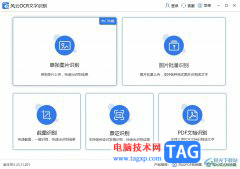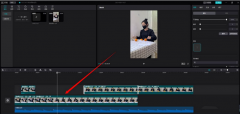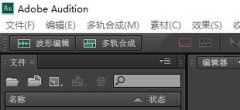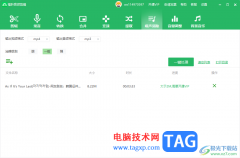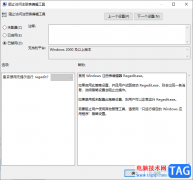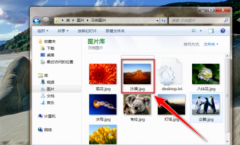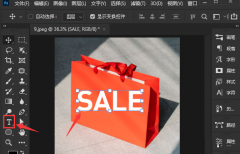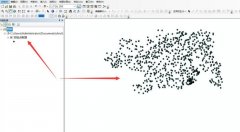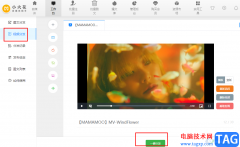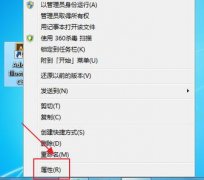火绒安全软件在多数小伙伴的电脑上都是有安装的,我们在操作电脑的时候,经常会有不同文件或者软件的弹窗广告或者通知出现,对此很多小伙伴表示非常的烦恼,想要将其中不要的一些弹窗通知或者广告进行拦截,那么怎么通过火绒安全软件进行弹窗拦截设置呢,其实操作方法十分的简单,在该安全软件中提供了一个弹窗拦截的功能,我们可以通过该功能进行设置弹窗拦截内容,下方是关于如何使用火绒安全软件开启弹窗拦截的具体操作方法,如果你需要的情况下可以看看方法教程,希望对大家有所帮助。
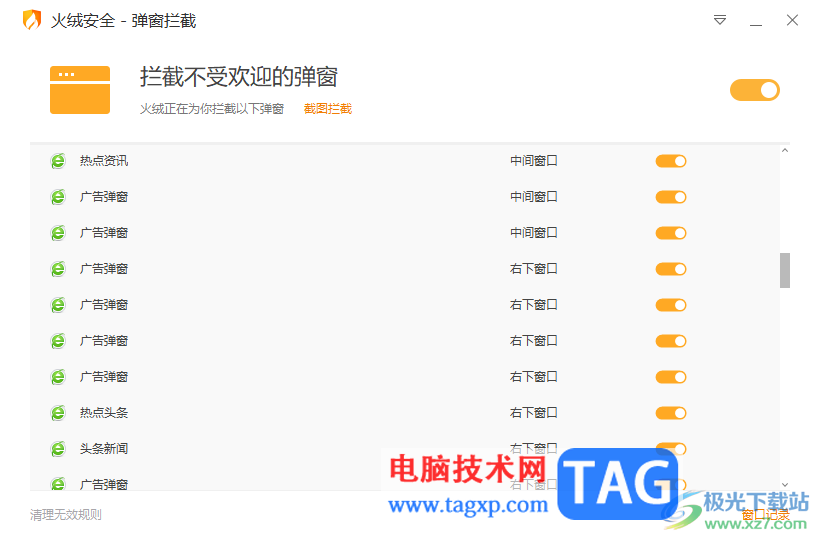
方法步骤
1.首先我们需要将电脑上的火绒安全软件进行双击运行,然后在打开的操作页面中将右下角的【安全工具】进行点击一下进入。
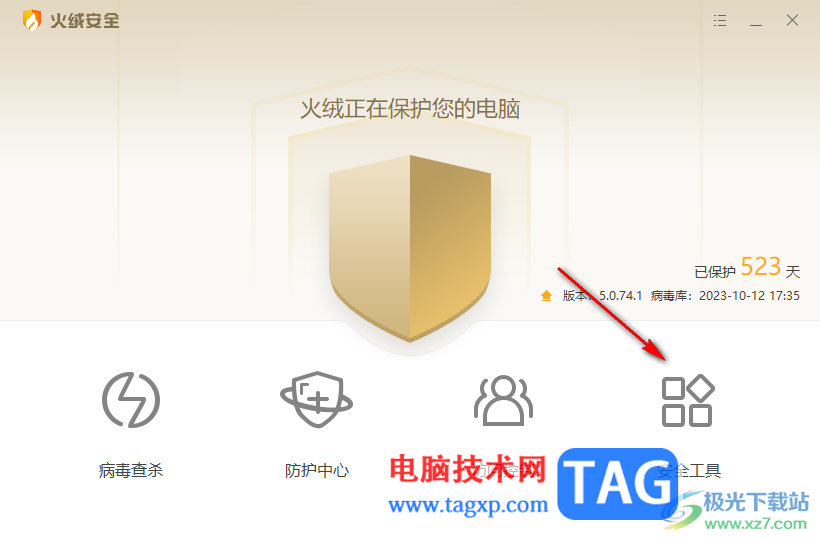
2.进入之后,在打开的窗口中,我们可以点击页面上的【弹窗拦截】选项进入。
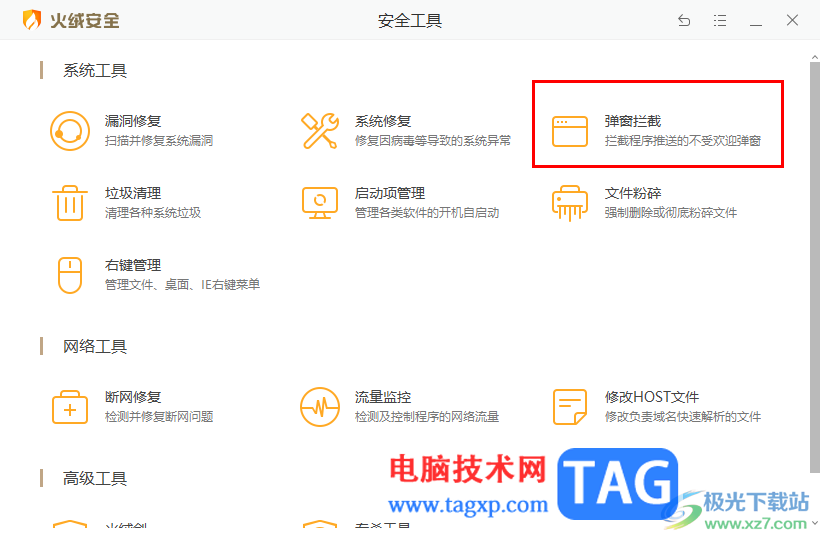
3.这时,你可以即可进入到页面中,在该页面中即可查看到当前的拦截项目,你可以根据自己的需求对其中的部分项目进行启用拦截功能或这不起启用,如果不启用其中的部分拦截选项,则点击该选项后面的开关按钮即可关闭。
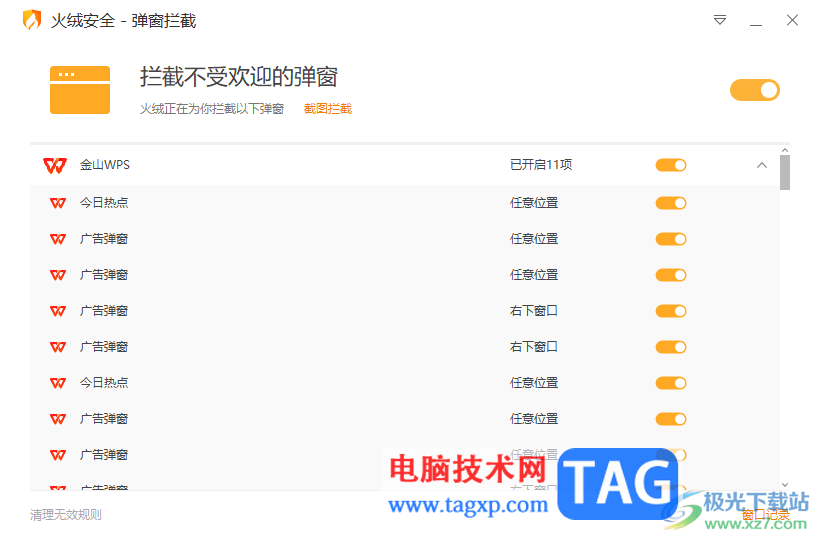
4.在该页面右下角的位置点击【窗口记录】选项按钮进入。
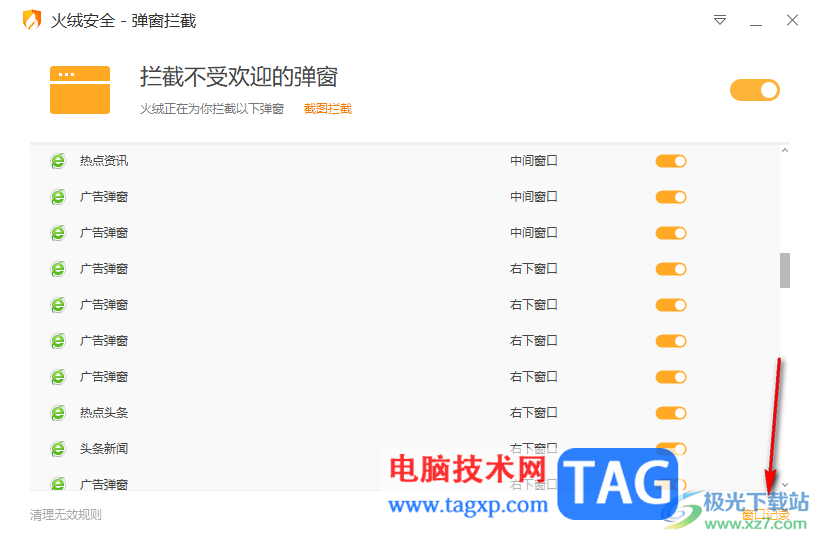
5.这时在打开的窗口中会有自己记录的一些拦截记录,小编这里之前没有开启记录,因此是没有记录显示的,你需要将右下角的【开启记录】按钮点击启用,那么下次你进入到火绒安全软件中即可查看到窗口记录。
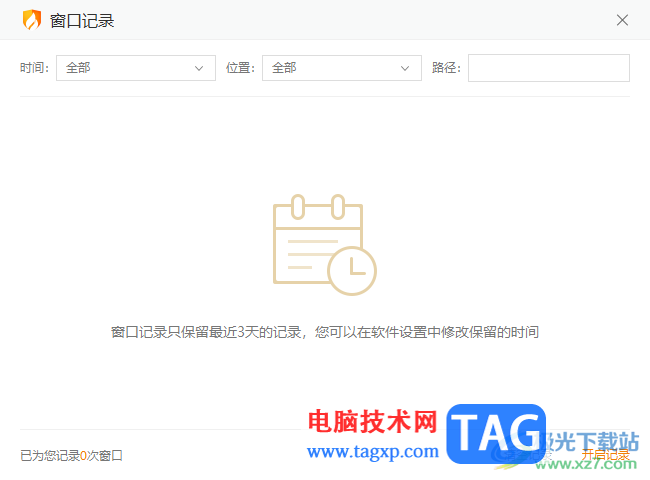
以上就是关于如何使用火绒安全软件开启弹窗拦截的具体操作方法,大家在使用火绒安全软件的过程中会进行一些广告的拦截操作,那么你可以将拦截弹窗功能进行开启即可进行相应的设置操作,感兴趣的话可以操作试试。